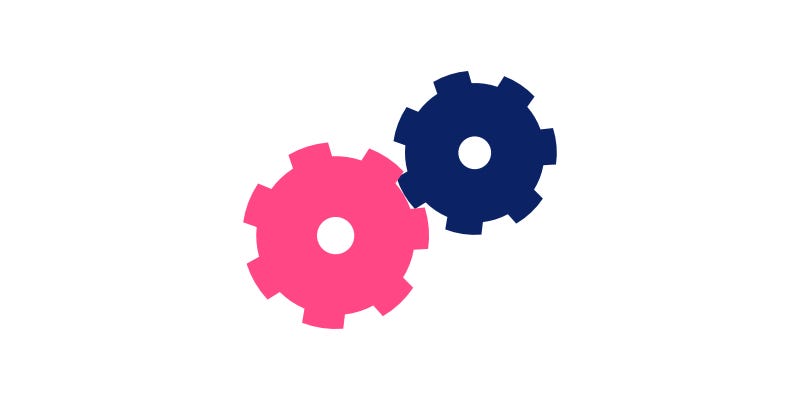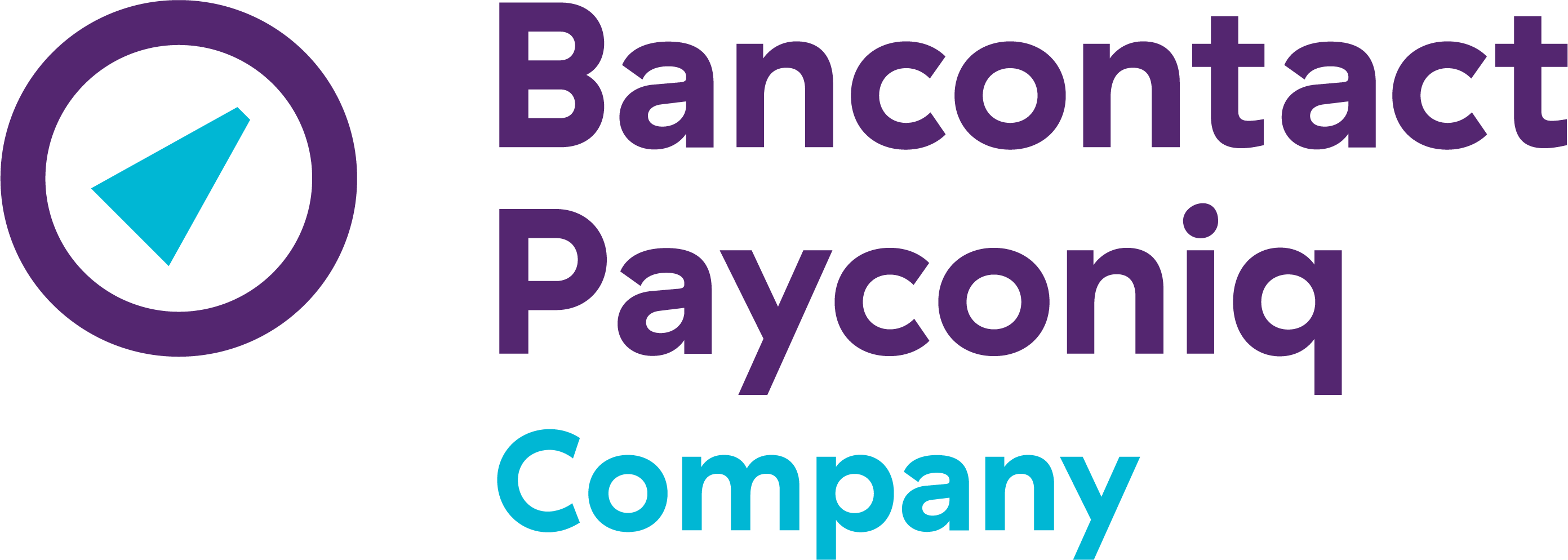Accédez à vos paiements mobiles partout et à tout moment
Comment fonctionne le portail commerçant
Le portail commerçant est une plateforme en libre-service qui vous permet, en tant que commerçant, de suivre vos transactions entrantes, d'exporter votre historique de transactions et de gérer votre compte commerçant général.
Commencer à utiliser le portail commerçant
Vous recevrez un mail d'activation. Cliquez sur « Définir un mot de passe »
Dans le mail d’activation envoyé à l'adresse mail que vous avez indiquée dans votre contrat Payconiq, cliquez sur le lien « Définir un mot de passe ». Vous serez alors redirigé vers le site web du portail commerçant.
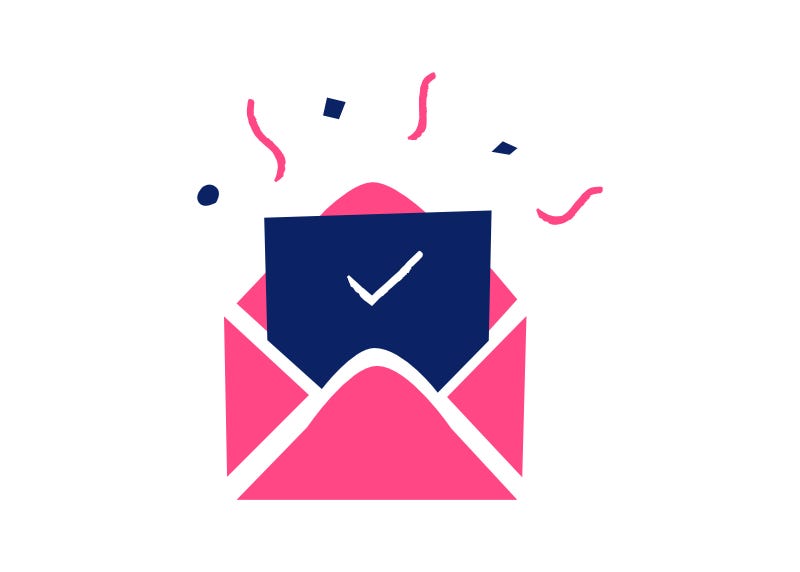

Vous n'avez pas reçu de mail d'activation ? Rendez-vous sur merchant-portal.bancontact.net et cliquez sur « Mot de passe oublié ». Si vous ne recevez toujours pas de mail, contactez notre équipe Support.
Sur le portail commerçant, choisissez un mot de passe
Minimum 10 caractères, avec minimum une majuscule, un chiffre et un caractère spécial (+,-*?).
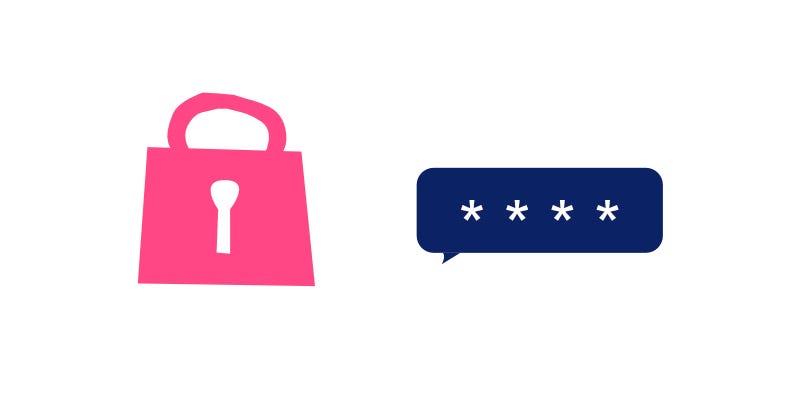
Effectuez vous-même un premier paiement test via une app de paiement
La transaction apparaîtra immédiatement sur la page « Liste des transactions ». Vous n'avez pas encore d'app de paiement mobile sur votre smartphone ?
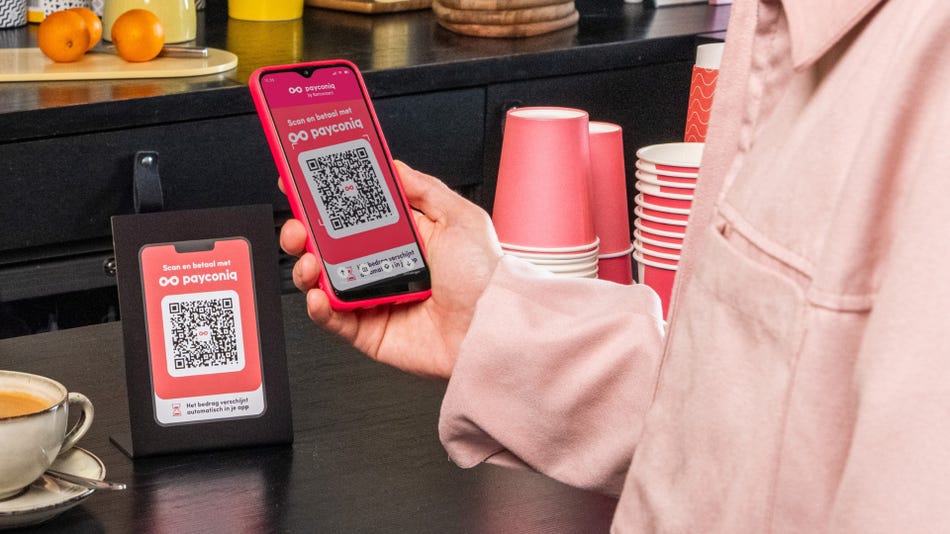
Liste des transactions
Vous trouverez ici les données relatives à toutes les transactions du mois écoulé. Vous pouvez facilement définir une date de début et une date de fin pour consulter les transactions d'une période spécifique au cours du mois écoulé.
Vous disposez de plusieurs magasins/points de paiement où vous utilisez différents produits de paiement ? En haut de la page, vous pouvez sélectionner chaque magasin ou chaque produit pour lequel vous souhaitez consulter les transactions entrantes.

Télécharger les transactions
Vous pouvez télécharger les transactions datant de plus d'un mois via l'option « Exporter les transactions » en bas de cette page. Cela est possible pour toutes les transactions des 18 derniers mois.
Vous pouvez demander des transactions spécifiques entre une date de début et une date de fin données. Vous souhaitez uniquement voir les transactions d'un magasin ou d'un produit spécifique ? Sélectionnez d'abord le profil approprié en haut de la page.
Résumé des transactions
Consultez en un clin d'œil le montant total que vous avez reçu via votre solution de paiement mobile. Pratique pour clôturer la journée ! Vous pouvez consulter le montant total de la journée, de la semaine, du mois ou de l'année écoulée.

Boîte de réception
Tous vos messages entrants y sont répertoriés. Il peut s'agir d'informations importantes concernant votre solution de paiement, de notifications relatives à votre compte commerçant ou d'actions que vous devez prendre. Surveillez attentivement cette boîte de réception.

Aide et Support
Vous pouvez consulter nos guides d'utilisation et nos FAQ, ainsi qu'entrer directement en contact avec notre équipe d'assistance. En nous contactant par ce biais, vous nous transmettez automatiquement vos informations, ce qui nous permet de vous aider au mieux et dans les meilleurs délais.

Magasins et produits
Cette page offre un aperçu de l'ensemble des magasins/points de paiement et des produits de paiement de votre organisation. Vous pouvez également modifier vos magasins ou vos produits actuels, et en créer de nouveaux. Vous pouvez rechercher un magasin ou un produit par son nom ou par son emplacement.
Magasins
Vous pouvez modifier le nom, l'adresse et le site web de chaque magasin, ainsi que consulter un aperçu de tous les produits et transactions effectués via ce magasin au cours de l'année écoulée. Vous pouvez également ajouter de nouveaux produits à chaque magasin.

Produits
Il existe deux types de produits que vous pouvez ajouter à votre ou vos magasins : des solutions prêtes à l'emploi et des solutions intégrées.
- Les produits suivants sont immédiatement disponibles sans intégration technique : Go, Classic sticker et Predefined sticker.
- Les produits suivants nécessitent une intégration technique : On display, On receipt, Static sticker et Top up.
Vous pouvez également modifier le nom et l'IBAN de paiement de chaque produit. Attention : si vous modifiez l'IBAN de paiement d’un un produit, le nouvel IBAN doit d'abord être vérifié.
Codes QR
Sur cette page, vous pouvez générer des codes QR pour vos solutions d'autocollants physiques, comme les produits 'Classic Sticker' (le payeur saisit lui-même le montant) et 'Pre-Defined QR' (l'autocollant à montant fixe).
Sélectionnez votre magasin et votre produit, choisissez le format (SVG ou PNG) et la taille (S, M, L ou XL) de l'autocollant, puis ajoutez une référence et une description. Cliquez ensuite sur « Générer un code QR », téléchargez-le et imprimez-le. Placez le code dans votre environnement de paiement, et vous êtes prêt à recevoir des paiements mobiles via votre autocollant.

Gestion des utilisateurs
Dans le portail commerçant, vous pouvez donner accès à plusieurs utilisateurs. Sur cette page, vous pouvez ajouter, modifier ou supprimer des profils d'utilisateurs.
Ajouter des utilisateurs supplémentaires
Cliquez sur « + Ajouter » en haut à droite pour donner accès à votre compte commerçant à d'autres personnes. Vous pouvez attribuer à chaque utilisateur l'un des trois rôles suivants :
- Administrateur : dispose d'un accès complet et illimité au portail commerçant et est considéré comme le représentant du compte commerçant. Toutes les actions effectuées par un administrateur sont contraignantes (par exemple, la création de produits, la mise à jour des coordonnées bancaires, etc.).
- Utilisateur opérationnel : a accès à la liste des transactions, au résumé des transactions et aux codes QR ; il/elle a également accès à l'équipe Support et à la boîte de réception.
- Utilisateur financier : dispose des mêmes accès qu'un utilisateur opérationnel (à l'exception de la création de codes QR) et bénéficie d'un accès supplémentaire aux factures et aux notes de crédit..
Les nouveaux utilisateurs reçoivent un mail d'invitation leur permettant de créer un profil utilisateur. Vous pouvez renvoyer ce mail via le portail commerçant.
Aperçu des utilisateurs
Dans l'aperçu de tous les utilisateurs, vous pouvez immédiatement voir qui a accès au portail. En cliquant sur un utilisateur, vous accédez à toutes les informations le concernant : données personnelles, rôle au sein du compte commerçant, liste de tous les magasins qui lui sont attribués et statut du profil utilisateur.
Un utilisateur ajouté et déjà connecté au portail a le statut « actif » (coche verte).
Si vous avez ajouté un utilisateur qui ne s'est pas encore connecté, son statut est « en attente » (icône en forme d'horloge). Cette personne n'a peut-être pas reçu le mail lui permettant de définir un mot de passe. Vous pouvez alors le renvoyer en cliquant sur « Renvoyer l'e-mail d'invitation » (via les trois points situés à droite de l'utilisateur).

Modifier ou supprimer des utilisateurs
Pour modifier le profil d'un utilisateur, cliquez sur les trois points situés à côté de son profil utilisateur, puis sélectionnez « Modifier l'utilisateur » afin de modifier ses données, sa langue et son rôle. Attention, l'adresse mail d'un utilisateur ne peut pas être modifiée. Pour ce faire, vous devez créer un nouvel utilisateur.
Vous souhaitez bloquer temporairement un utilisateur ? Cliquez alors sur « Bloquer l'utilisateur » (via les trois points situés à droite de l'utilisateur). L'utilisateur obtient alors le statut « bloqué » (rouge) et peut être réactivé si nécessaire.
Vous souhaitez supprimer un utilisateur parce qu'il n'a plus besoin d'accès ? Cliquez alors sur « Supprimer l'utilisateur » (via les trois points situés à droite de l'utilisateur).
Compte commerçant
Cette page vous donne un aperçu de toutes les infos sur votre compte commerçant. Vous pouvez y retrouver votre (Merchant ID (identifiant commerçant) et voir et modifier toutes les infos sur votre entreprise. Vous y trouverez aussi un aperçu de tous les utilisateurs de votre compte.

Données de facturation
Vous trouverez ici un aperçu de toutes vos données de facturation, notamment les coordonnées de la personne de contact responsable de la facturation dans votre compte commerçant et le numéro de compte correspondant.
Vous pouvez modifier vous-même les coordonnées de la personne de contact et l'IBAN. Attention : pour modifier votre IBAN de facturation, vous devez remplir un mandat SEPA. Vous pouvez le télécharger et le remplir sur la page de facturation.

Paramètres
Vous pouvez sélectionner la langue dans le coin supérieur droit du portail commerçant : néerlandais, français ou anglais.
Vous pouvez également ajouter un logo ou une image à votre profil. Pour ce faire, cliquez sur l'icône d'édition située à côté de votre photo de profil, en haut à gauche de la page.
Vous pouvez également choisir de faire jouer un son à chaque nouvelle transaction réussie. Pour activer cette fonction, sélectionnez l'option « Son des notifications » en bas à gauche de la page.